Клавиатура-обложка Apple Smart Keyboard: можно ли превратить свой iPad Pro в ноутбук?
Можно ли превратить свой планшет в ноутбук?
На презентации iPad Pro наряду с самим планшетом были также представлены два ключевых аксессуара для него: стилус Apple Pencil и обложка-клавиатура Smart Keyboard. Об Apple Pencil мы рассказывали вам в обзоре iPad Pro. Теперь же у нас появилась возможность познакомиться и с клавиатурой. По непонятной причине она поступила в официальную продажу в России гораздо позже самого планшета — только в новом году (тогда как планшет был доступен еще в ноябре). Кроме того, и в России, и в остальных странах клавиатура продается без букв национального языка. То есть в случае с Россией речь идет об отсутствии кириллицы. Тем не менее, продукт доступен и небезынтересен. Поэтому самое время его детально изучить.

Честно говоря, сама идея о клавиатуре для iPad Pro вызывала некоторый скепсис. Казалось, ну что такого необычного может здесь придумать Apple и насколько это вообще сочетается с философией компании из Купертино, предпочитающей очень четко определять функциональность устройства и почти никогда не выпускающей для них «костылей»?
Не секрет, что для обычного iPad существует множество сторонних аксессуаров, в том числе и клавиатур различного типа. Apple же никогда не выпускала таких вещей. И с этим фактом было связано второе сомнение: насколько это необходимо в принципе — клавиатура для iPad Pro. Сторонние производители, понятно, стремятся удовлетворить даже весьма специфические запросы пользователей iPad, предлагая аксессуары на любой вкус. Но в случае же с фирменным аксессуаром Apple речь явно идет о куда более широкой аудитории.
Мы попробуем разобраться в том, насколько удачным получилось это решение и насколько оправдана его немалая цена ($170 в США и 13 290 рублей у нас).
Комплектация
Клавиатура поставляется в традиционно белой коробке с изображением аксессуара.

Помимо самого устройства в комплект входит только набор информационных листовок.

Собственно говоря, клавиатура не требует никаких зарядных устройств или иных вспомогательных вещей, поэтому даже сложно представить, что еще здесь может быть.
Дизайн
В закрытом виде Smart Keyboard выглядит близнецом обложки Smart Cover. О Smart Cover для iPad Pro мы тоже рассказывали вам, да и вообще это один из самых известных аксессуаров для линейки iPad. Идея Smart Keyboard заключается в том, что она заменяет Smart Cover, помимо этого предлагая, разумеется, и такие возможности, которых нет у обложки.

Материал вненшей и внутренней поверхностей закрытого Smart Keyboard идентичны Smart Cover. Это очень приятный на ощупь полиуретан и бархатистая микрофибра.
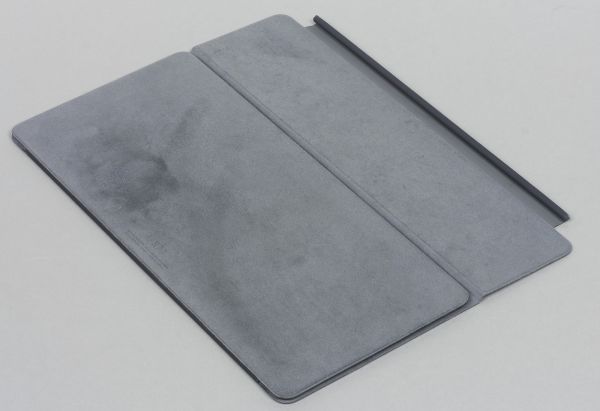
Smart Keyboard подсоединяется к iPad Pro с помощью фирменного трехконтактного коннектора, сделанного на iPad Pro специально для Smart keyboard.

На фото ниже — Smart Cover (слева) и Smart Keyboard (справа). Здесь можно заметить визуальное отличие Smart Keyboard от Smart Cover: из-за клавиатуры часть Smart Keyboard толще, чем Smart Cover.

Но, конечно, главное отличие становится очевидно, если перевернуть Smart Keyboard и полностью раскрыть ее. Здесь мы видим саму клавиатуру, а сверху над ней — магнитный желоб для установки планшета.

Можно заметить, что сама клавиатура занимает примерно четверть площади Smart Keyboard. На первый взгляд, это немного, но на самом деле перед нами практически полноценная Mac-клавиатура.
Раскладка клавиатуры
Раскладка — максимально приближена к привычной раскладке клавиатур MacBook или iMac / Mac Pro / Mac mini (Apple Keyboard). Ниже — фотографии Apple Keyboard и клавиатурного блока Smart Keyboard (не обращайте внимания на пропорции — Smart Keyboard на самом деле чуть-чуть длиннее, чем Keyboard, поэтому клавиши не настолько сильно меньше).


Как мы видим, в плане раскладки пять рядов клавиш Smart Keyboard абсолютно идентичны пяти нижним рядам Keyboard. Верхнего ряда функциональных клавиш на Smart Keyboard нет, но в iOS он и не нужен. В остальном же единственное отличие — клавиша переключения раскладки в нижнем левом углу вместо клавиши Fn. Это с непривычки мешает, потому что в OS X мы привыкли переключать раскладку сочетанием Command+пробел, здесь же для этого нужно просто нажать на клавишу со значком земного шара (удобнее всего это делать мизинцем левой руки).
Очень важно, что работают многие привычные сочетания: например, Cmd+C — копировать, Command+V — вставить, Ctrl+Shift+дефис — длинное тире… Но не работает Command+Shift+3 для снятия скриншота и некоторые другие команды, не связанные с набором текста.
Эргономика клавиатуры
Самое слабое место большинства подобных устройств — недостаточно ощутимый ход клавиш, слишком маленький их размер и недостаточное расстояние между клавишами. Нередко из-за этих трех особенностей печатать вслепую на такой клавиатуре почти невозможно, даже если раскладка полностью идентична привычной.
К счастью, у Smart Keyboard со всеми этими параметрами полный порядок. Конечно, размер клавиш чуть меньше, чем у полноценной клавиатуры: 14 мм по горизонтали против привычных 16 мм. Но это компенсировано достаточным растоянием между клавишами, благодаря чему ошибочных попаданий при печати вслепую почти не бывает. Прекрасный результат!
Что же касается хода клавиш, то он четкий, в меру упругий и, насколько это возможно в таких условиях, даже довольно высокий. Есть даже звук от нажатия при быстрой печати (не особо раздражающий). В общем, на клавиатуре действительно приятно печатать (несмотря на объективные недостатки по сравнению с полноценными десктопными клавиатурами).
Отметим еще одну деталь: поверхность клавиш и окружающей их поверхности — шершавая, зернистая. И в данном случае это кажется весьма правильным решением, поскольку такая поверхность совершенно не собирает отпечатков пальцев, никак не повреждается (ну только если специально царапать) и не скользит.
Вдобавок ко всему, клавиатура водонепроницаема, поэтому вы можете смело проливать на нее кофе или чай, а потом мыть под водой. Здесь просто нет никаких щелей, через которые вода могла бы проникнуть внутрь. Разве что для микрофибры будет не очень полезно взаимодействие с влагой. Но если вы прольете кофе на клавиатуру при печати, до покрытия из микрофибры влага в любом случае не доберется.
Использование Smart Keyboard в качестве обложки
Как мы уже отметили, дизайн Smart Keyboard сознательно был максимально приближен к дизайну Smart Cover. И действительно Smart Keyboard практически во всем может заменить Smart Cover. С помощью Smart Keyboard планшет можно установить в одно из двух положений. Первое — для печати.

В этом положении нижняя часть планшета, к которой подсоединен корешок Smart Keyboard, устанавливается в магнитный желоб, плотно в нем фиксируясь. А сзади конструкцию поддерживают три свободных секции Smart Keyboard.

Второе положение — идеально для чтения или просмотра контента.

В этом случае клавиатурный блок оказывается сзади, будучи прижат тыльной стороной к «спинке» планшета.

Разумеется, все секции можно отогнуть назад, полностью закрыв «спинку» планшета, а можно — закрыть ими экран. Это будет выглядеть так.

Конечно, конструкция получается более толстой, чем в случае с Smart Cover, но на практике это почти никогда не мешает и занимает в сумке не сильно больше места, чем iPad Pro в Smart Cover. При этом, когда мы открываем Smart Keyboard на экране, то планшет выходит из спящего режима, как и при работе со Smart Cover.
Единственный вариант использования Smart Cover, который недоступен в случае со Smart Keyboard — это вот такой, как на фото ниже.

Но на самом деле он здесь и не нужен. Ведь при отсутствии клавиатуры такая установка iPad полезна как раз возможностью удобной печати на виртуальной клавиатуре. А если у нас есть физическая клавиатура, зачем печатать на виртуальной?
Настройки и дополнительные возможности
Учитывая тот факт, что Smart Keyboard превращает iPad Pro в некое подобие ноутбука, было бы логично ожидать появления каких-то особых настроек для данного аксессуара. Но здесь Apple оказалась верна своему минимализму.
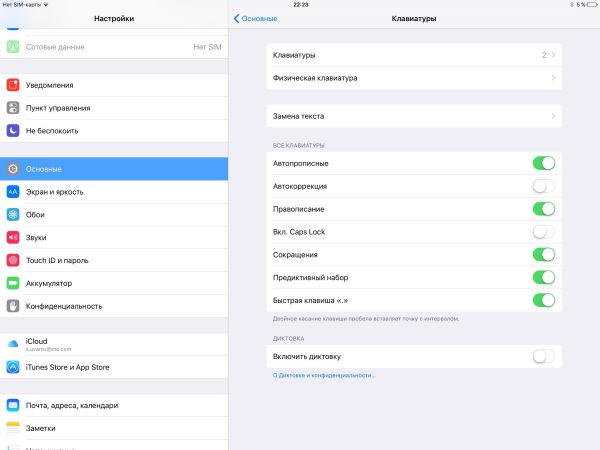
Все, что относится к настройкам Smart Keyboard, расположено по адресу Настройки / Основные / Клавиатуры / Физическая клавиатура. И это всего лишь навсего выбор доступных раскладок. Причем, этот подраздел меню появляется только тогда, когда планшет установлен на Smart Keyboard в положение для печати. Если Smart Keyboard просто закрывает планшет как обложка, то подраздела нет.
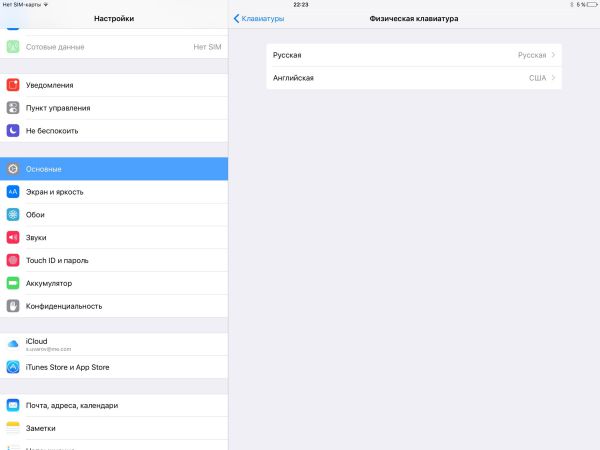
Другое дело, что для физической клавиатуры, разумеется, работают и те настройки, которые есть для виртуальной клавиатуры. И здесь очень рекомендуем зайти в подраздел «Клавиатуры» и удалить клавиатуру эмодзи, которая, получается, третья (после русской и английской). Вообще, обладателям iPad это стоит сделать в любом случае (ну разве что вы обожаете переписываться смайликами :)), но при использовании Smart Keyboard наличие третьей клавиатуры (неважно, эмодзи или любой другой) значительно замедляет набор текста. Потому что тогда при нажатии клавиши переключения языков мы видим вот такую картину.

Следовательно, для переключения с русского на английский надо еще и нажать на экран, выбрав нужную клавиатуру из трех. Очевидно, что это жутко неудобно (по крайней мере, если вам регулярно нужно переключаться между русской и английской раскладкой). Если же клавиатур только две, то тогда это миниатюрное меню даже не появляется, а сразу происходит переключение языков, аналогичное тому, что в iOS делается нажатием Command+пробел.
Итак, на этом настройки Smart Keyboard завершаются. Собственно говоря, для работы с клавиатурой достаточно просто подсоединить ее к iPad Pro и установить планшет в режим для печати (то есть клавиатурой к себе). И всё. Но есть еще скрытые возможности. И это различные сочетания клавиш, о которых для конкретного приложения мы можем узнать, нажав и удерживая Command. Например, вот что открывается в браузере.

А вот — на домашнем экране.
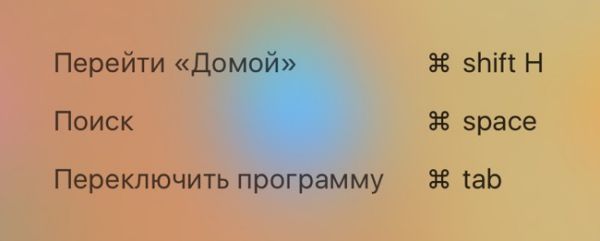
Любопытно, что такая опция работает даже в некоторых сторонних приложениях. Например, в Microsoft Word.
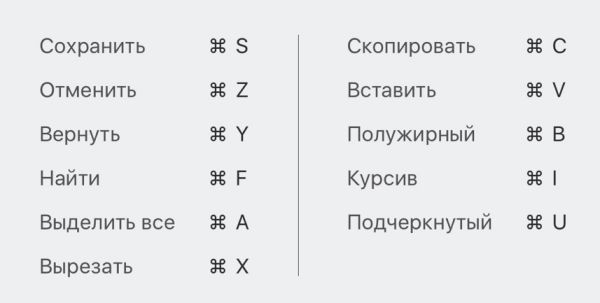
Нас, конечно, интересовало, насколько корректно Smart Keyboard будет работать в Parallels Access, с помощью которого можно удаленно подсоединиться к своему MacBook и работать на iPad Pro в среде OS X. Как выяснилось, никаких препятствий здесь нет, если не считать тот факт, что Parallels Access до сих пор нормально не оптимизирован для iPad Pro (это проявляется в разрешении экрана, а также в некоторых глюках). То есть если программа корректно запускается через Parallels Access, то и физическая клавиатура будет работать нормально. Вплоть до того, что с помощью Command+Shift+4 можно снять скриншот (и он сохранится на MacBook), а раскладку — переключить клавишей с земным шаром.
Впечатления от использования и выводы
Мы использовали Smart Keyboard с iPad Pro около двух недель. На первый взгляд, это необязательный аксессуар, особенно если есть MacBook Pro. И понятно, что серьезную работу все-таки даже при наличии физической клавиатуры лучше делать в среде OS X, чем в iOS. Но все же расставаться со Smart Keyboard совсем не хочется, и, как выясняется, это устройство действительно может быть полезно.
Впрочем, результат превзошел ожидания. Прежде всего, сам по себе аксессуар получился очень удачным. Печатать на клавиатуре почти так же приятно и комфортно, как на обычной клавиатуре Apple и несравненно удобнее, чем на виртуальной клавиатуре iPad Pro. Но при этом Smart Keyboard почти не занимает места — с ней iPad Pro становится лишь немного толще, чем с фирменной обложкой Smart Cover, и немного тяжелее. Если быть точным, то масса Smart Keyboard — 335 граммов, а Smart Cover — 164 грамма. Но и в случае домашнего использования, и в случае каких-то поездок это почти не влечет каких-либо неудобств. Правда, масса планшета все-таки становится больше психологического рубежа в 1 кг, и небрежно взять одной рукой его с подоконника или полки уже не так просто. Однако было бы несправедливо утверждать, что это как-то ограничивает сценарии использования планшета.
Зато очевидно противоположное: Smart Keyboard существенно расширяет возможности использования iPad Pro, превращая его в полноценную замену ноутбука, когда речь идет о наборе текста, работе с почтой, общению в социальных сетях и мессенджерах… То есть если у вас есть ноутбук и iPad Pro со Smart Keyboard, то случаев, когда нужно брать с собой именно ноутбук, а не iPad, будет куда меньше. Любите в транспорте написать текст? Пожалуйста. Хотите поработать на природе или в кафе, разгребая почту и общаясь с коллегами через интернет? Тоже можно. Скажем больше: если у вас версия iPad Pro с сотовым модулем, то тогда iPad Pro становится даже более предпочтительным вариантом, потому что вы не будете привязаны к точкам доступа Wi-Fi.
Пожалуй, главное, что не позволяет при работе с iPad Pro и Smart Keyboard забыть, что это все-таки не полноценный ноутбук — отсутствие мыши, которая бывает очень полезна даже в текстовом редакторе, не говоря уже о прочих профессиональных задачах. Например, выделять большие куски текста пальцем все же не так удобно, как мышью. Но непосредственно к Smart Keyboard это замечание не имеет отношения.
Что же касается домашнего использования, то и здесь Smart Keyboard оказывается неожиданно полезным аксессуаром. Представьте себе, что вы лежите на диване и бродите в интернете или смотрите YouTube, используя iPad Pro. И вот вам пришло какое-то письмо, на которое желательно развернуто ответить. Или же друг начал общение в мессенджере. Или захотелось прокомментировать пост в соцсети. Вроде и не хочется ради такого вставать, включать компьютер и пересаживаться за него, но печатать на виртуальной клавиатуре сколь-нибудь развернутые фразы — мало приятного. Именно в такой ситуации Smart Keyboard выручает. К слову сказать, планшет в Smart Keyboard вполне устойчиво стоит даже на коленях или иной неровной поверхности (чем, кстати, могут похвастать далеко не все внешние клавиатуры).
В общем, это, конечно, не предмет первой необходимости. Но это очень приятное и во многих случаях полезное дополнение к iPad Pro, которое во многом превзошло наши ожидания и развеяло опасения. Удержать от покупки Smart Keyboard могут три вещи: во-первых, высокая цена (хотя аксессуары Apple нико
Полный текст статьи читайте на iXBT
